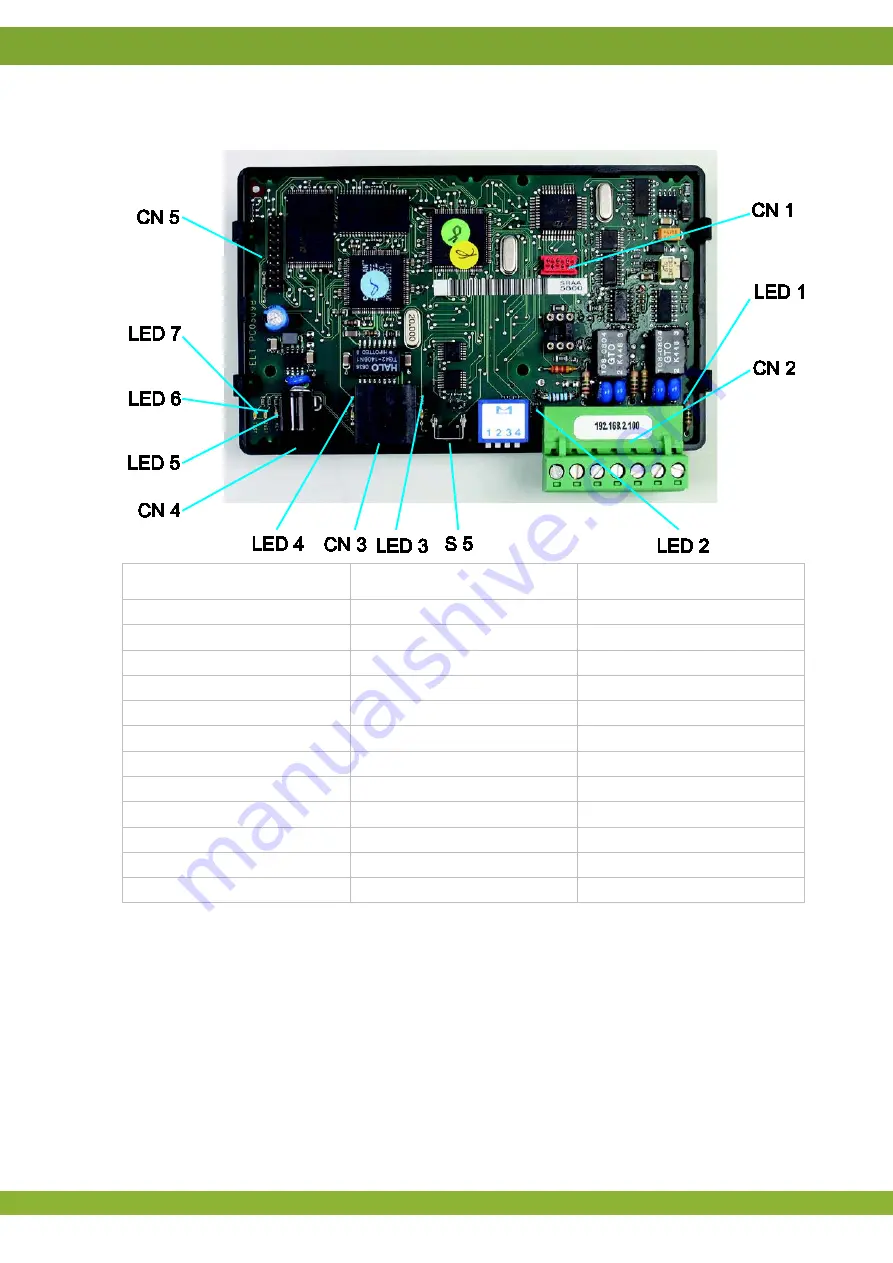
GreenLinkBox ELT
Appendix 1: Overview GreenLinkBox ELT board
GB 11
6.
Appendix 1: Overview GreenLinkBox ELT board
Component
Description
Colour
CN 1
Boot connector
CN 2
FNet and Current loop connector
CN 3
Ethernet connection
CN 4
Power 5 Volt +/- 3%
CN 5
Connection for Wireless Module
LED 1
FNet Transmit
Red
LED 2
IO-net or Current loop
Red
LED 3
Ethernet active
Yellow
LED 4
Ethernet link
Green
LED 5
Supply voltage present
Red
LED 6
Run led
Green
LED 7
UDP communication
Yellow















































